怎样设置虚拟内存win7 win7设置虚拟内存的步骤
更新时间:2023-10-18 10:05:46作者:huige
我们在使用win7系统的时候,可能会出现内存不够用的情况,这样就会影响电脑的运行速度或者游戏的流畅度,所以我们可以通过设置虚拟内存来改善内存紧张和不足,那么怎样设置虚拟内存win7呢?针对这个问题,接下来就给大家介绍一下win7设置虚拟内存的步骤给大家参考吧。
方法如下:
1、首先右键计算机,打开“属性”。
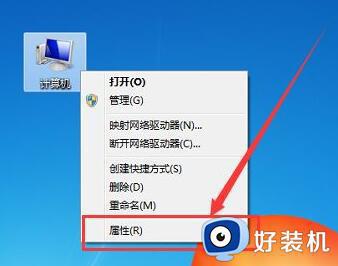
2、接着点开左边的“高级系统设置”。
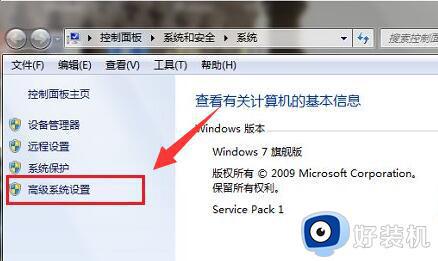
3、然后点击高级下的“设置”。
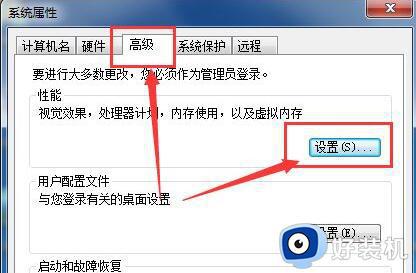
4、再点击“高级”下的虚拟内存“更改”。
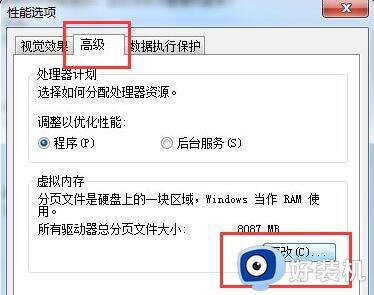
6、再勾选“自定义大小”,就可以开始自定义设置你的虚拟内存了。
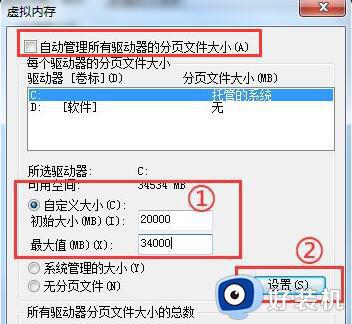
5、进入后,先取消“自动管理所有驱动器的分页文件大小”。6、再勾选“自定义大小”,就可以开始自定义设置你的虚拟内存了。
关于win7系统设置虚拟内存的详细方法,有需要的用户们可以参考上述方法步骤来进行设置,希望能够帮助到大家。
怎样设置虚拟内存win7 win7设置虚拟内存的步骤相关教程
- win7虚拟内存在哪设置 调整win7虚拟内存的方法介绍
- win7 8g虚拟内存设置多少好 win7 8g设置虚拟内存多少合适
- win7电脑8g内存虚拟内存设置多少合适
- win7虚拟内存c盘移到d盘的方法 win7如何把C盘虚拟内存设置到D盘
- win7虚拟内存大小多少合适 设置win7虚拟内存大小的方法
- win7系统16g内存怎么加大虚拟内存 win7 16g虚拟内存设置多少合适
- win7虚拟内存怎么设置最好4g win74g虚拟内存设置多少好
- win7虚拟内存如何设置 win7虚拟内存怎么设置最好
- windows7的虚拟内存设置多少才合适 windows7的虚拟内存怎么设置合适
- win7系统怎样增加虚拟内存 windows7增加虚拟内存的步骤
- win7访问win10共享文件没有权限怎么回事 win7访问不了win10的共享文件夹无权限如何处理
- win7发现不了局域网内打印机怎么办 win7搜索不到局域网打印机如何解决
- win7访问win10打印机出现禁用当前帐号如何处理
- win7发送到桌面不见了怎么回事 win7右键没有发送到桌面快捷方式如何解决
- win7电脑怎么用安全模式恢复出厂设置 win7安全模式下恢复出厂设置的方法
- win7电脑怎么用数据线连接手机网络 win7电脑数据线连接手机上网如何操作
win7教程推荐
- 1 win7每次重启都自动还原怎么办 win7电脑每次开机都自动还原解决方法
- 2 win7重置网络的步骤 win7怎么重置电脑网络
- 3 win7没有1920x1080分辨率怎么添加 win7屏幕分辨率没有1920x1080处理方法
- 4 win7无法验证此设备所需的驱动程序的数字签名处理方法
- 5 win7设置自动开机脚本教程 win7电脑怎么设置每天自动开机脚本
- 6 win7系统设置存储在哪里 win7系统怎么设置存储路径
- 7 win7系统迁移到固态硬盘后无法启动怎么解决
- 8 win7电脑共享打印机后不能打印怎么回事 win7打印机已共享但无法打印如何解决
- 9 win7系统摄像头无法捕捉画面怎么办 win7摄像头停止捕捉画面解决方法
- 10 win7电脑的打印机删除了还是在怎么回事 win7系统删除打印机后刷新又出现如何解决
